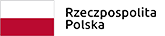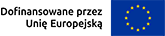W odróżnieniu od jabłuszka Apple, robocik Android Google nie jest tak przyjemny w głaskaniu jak jedwabista skórka owocu. Oczywiście nie mam tu na myśli materiałów, z jakich poszczególne urządzenia pracujące pod kontrolą tych systemów są zbudowane, a raczej rozwiązania dostępności w nich zastosowane. W przypadku urządzeń Apple, to sprawa jest bardzo prosta, bo VoiceOver, czyli aplikacja odczytu ekranu, która w pełni pozwala osobie niewidomej z niego korzystać, skrojona jest na miarę interfejsu i jest integralną częścią systemu operacyjnego. Wystarczy wyjąć z pudełka i korzystać!
Z urządzeniami opartymi na Androidzie nie jest tak łatwo. Po pierwsze ten system jest bardzo elastyczny i skalowalny, dzięki czemu instalowany jest przez ogromną ilość producentów elektroniki, z których każdy dostosowuje go według własnego widzi mi się. I już na samym początku możemy zderzyć się z barierą nie do przejścia, czyli brakiem instalacji usług dostępności w konfiguracji podstawowej, co oznacza, że smartfon nie przemówi nawet, gdy zastosujemy się do wskazówek z działu dostępności na stronach Google.
Moją pierwszą radą jest to, by uruchamiać świeży system w asyście osoby widzącej. Jak pisałem wyżej różnie może być ze względu na producentów z dostępnością urządzenia na starcie. Ponad to start bez mowy jest szybszy, łatwiej wprowadzić podstawowe dane jak język i region, wstępnie skonfigurować połączenie z siecią, zalogować się do usług Google i zaktualizować aplikacje, oraz uruchomić TalkBack. Wszystkie wskazówki jak tego dokonać możemy odnaleźć w pomocy Google – Android Accessibility w sekcji: Używanie czytnika ekranu.
Android nie mówi.
By smartfon przemówił potrzebne są dwie rzeczy:
- Program odczytu ekranu – dla androida moim zdaniem najlepszym rozwiązaniem jest TalkBack dostarczany przez Google, choć są rozwiązania alternatywne jak „ScreenReader For Blind” od SHINE ATLAB, Inc. Android Development Team.
- Syntezator mowy – tu zalecam użycie mechanizmu „Zamiana tekstu na mowę” od Google, ale w sklepie Play dostępne są alternatywne rozwiązania, na przykład płatne głosy Vocalizer TTS od Code Factory lub darmowy eSpeak TTS Engine – od RedZoc, znany z NVDA.
Instalację poszczególnych aplikacji możemy przeprowadzić na dwa sposoby. Z poziomu smartfona i aplikacji Sklep Play w nim zainstalowanej lub komputera i przeglądarki stron WWW z serwisu Google Play.
Instalacja z poziomu smartfonu polega na uruchomieniu aplikacji Sklep Play i odnalezieniu w niej konkretnego programu wpisując stosowną frazę w okienko wyszukiwania lub dyktując ją po stuknięciu pozycji „wyszukiwanie głosowe”. Oczywiście optymalnym wyszukiwaniem jest podanie nazwy aplikacji na przykład „TalkBack”, wybranie jej z listy wyników i zainstalowanie. Metoda ta jest bardzo prosta, ale jeśli chcemy dowiedzieć się więcej na temat konkretnego produktu, to znaczy przeczytać jego szerszy opis, czy opinie o nim zalecam metodę drugą. Ważne jest, by zwracać uwagę na te dane, bo ocena aplikacji przez użytkowników, uzupełniona o informację o ilości jej instalacji na urządzeniach, pozwala realnie ocenić jej przydatność. Warto też zwrócić uwagę na dewelopera/twórcę aplikacji. Często się zdarza, że aplikacje w Sklepie Play mają takie same, lub podobne nazwy, a to, co pozwala je od siebie odróżnić, by wybrać tą właściwą jest właśnie nazwa producenta.
Instalacja aplikacji z naszego PC.
Instalacja z poziomu komputera polega na wejściu na stronę sklepu Google Play,
Po czym zalogowaniu się lub zmianie użytkownika na to samo konto, jakiego użyliśmy na naszym smartfonie. Od tej pory wszystkie operacje, jakie wykonamy na aplikacjach przez serwis WWW, automatycznie zostaną wykonane na naszym urządzeniu mobilnym.
Przykładowy proces instalacji na przykład TalkBack wyglądał będzie tak:
W wyszukiwarce Google Play podajemy frazę „TalkBack”. Na stronie wyników przechodzimy do nagłówka „Aplikacje” i dalej poruszając się po linkach odnajdujemy interesującą nas pozycję. Po jej wybraniu przejdziemy do jej strony w Google Play, gdzie będziemy mogli zapoznać się z jej opisem, opiniami na jej temat, sprawdzić wersję i datę ostatniej aktualizacji oraz wymagania systemowe. Oczywiście można tam dotrzeć wybierając link bezpośredni pakietu Android Accessibility Suite zawierającego TalkBack.
By rozpocząć proces instalacji klikamy przycisk „Instaluj”, następnie dla naszego bezpieczeństwa zostaniemy poproszeni o potwierdzenie hasła do konta. W kolejnym kroku będziemy mogli wybrać urządzenie mobilne, na którym chcemy rozpocząć proces, oczywiście o ile posiadamy więcej niż jedno takie urządzenie powiązane z naszym kontem i potwierdzamy przyciskiem „Instaluj”. Od tej pory cały proces ulega automatyzacji i aplikacja zostaje umieszczona na naszym smartfonie bezzwłocznie. W przypadku, gdy urządzenie w obecnej chwili nie ma dostępu do sieci lub jest wyłączone, to proces ten rozpocznie się automatycznie po uzyskaniu ponownego połączenia z Google Play.
Teraz czas na syntezator mowy. Dla androida podstawowym mechanizmem TTS jest „Zamiana tekstu na mowę” od Google, który jest dostępny w sklepie Play (bezpłatnie).
Prawdopodobnie ten mechanizm mamy zainstalowany w naszym urządzeniu, ale nie dajmy się zwieść, bo jest to sam silnik, który nie posiada w sobie zainstalowanych głosów, a mowa, którą słyszymy jest automatycznie generowana online w chmurze. By mieć pakiet głosowy dla języka polskiego w pamięci urządzenia, należy go zainstalować z powyższego linku.
Moim zdaniem jeden syntezator to za mało, dlatego warto zaopatrzyć się w rozwiązanie alternatywne i tu polecam darmowy eSpeak TTS od RedZoc dostępny w sklepie Play.
Jest to syntezator doskonale znany użytkownikom NVDA, jednak by nadać mu właściwe brzmienie znane z PC należy skonfigurować jego wariant. Dokonamy tego w ustawieniach „zamiany tekstu na mowę” w globalnym menu kontekstowym TalkBack, które wywołamy gestem w dół i w prawo. Na liście syntezatorów odnajdujemy eSpeak TTS i poniżej oznaczamy przycisk opcji, który go aktywuje. Kolejny krok, to otwarcie ustawień silnika syntezatora mowy, wybierając przycisk o tak brzmiącym opisie, a na kolejnej karcie „ustawienia eSpeaka”, gdzie odnajdziemy już właściwe ustawienia jak wariant głosu, poziom interpunkcji, prędkość, barwę, głośność. Nas interesuje pozycja „voice variant”, gdzie po jej wybraniu na rozwijanej liście „category” wybieramy NVDA, a na liście „variant” wybieramy Max. Akceptujemy to przyciskiem OK, co spowoduje zastosowanie ustawień i powrót do ustawień syntezatora mowy. Tu jeszcze możemy poświęcić chwilę na dostosowanie innych parametrów mowy wymienionych wyżej.
Tak skonfigurowany smartfon w pełni nadaje się do obsługi przez osobę niewidomą. Program TalkBack zapewnia możliwość odczytu ekranu, a zainstalowane syntezatory mowy pozwalają na komfortowy jej odbiór.